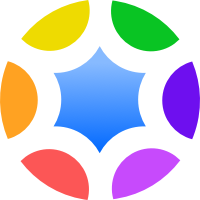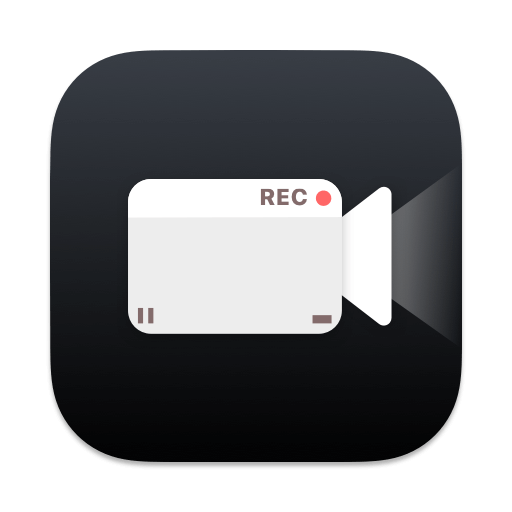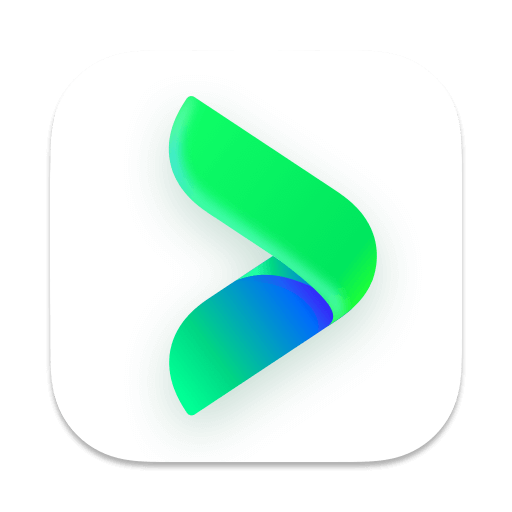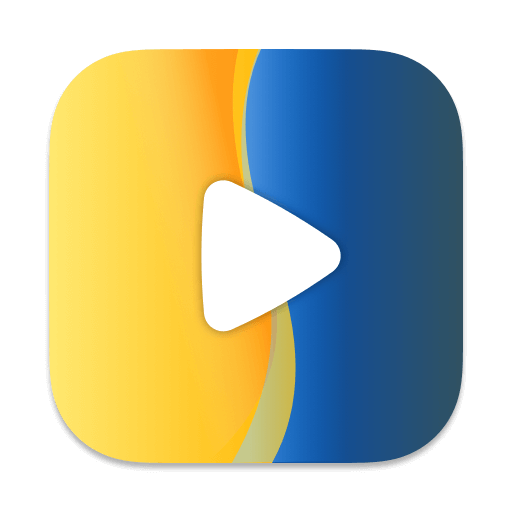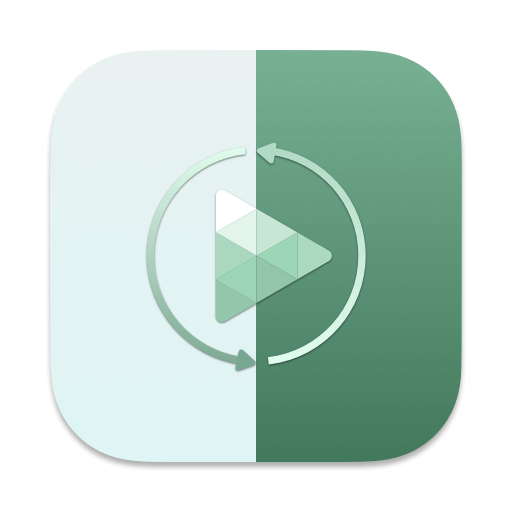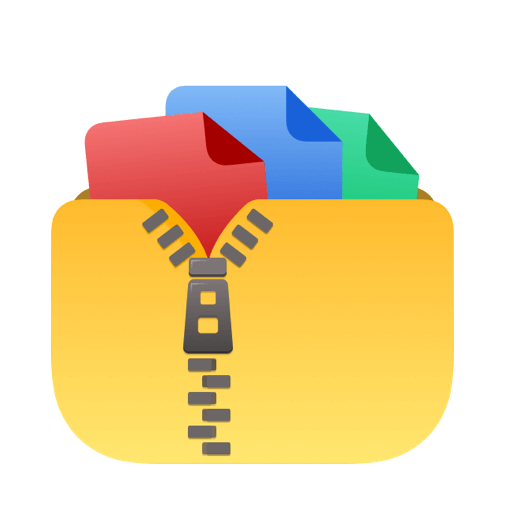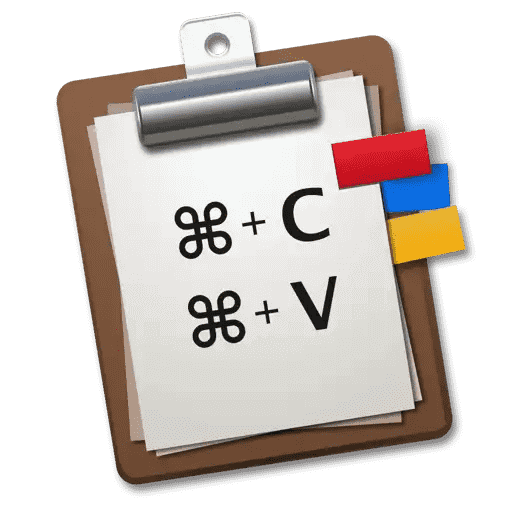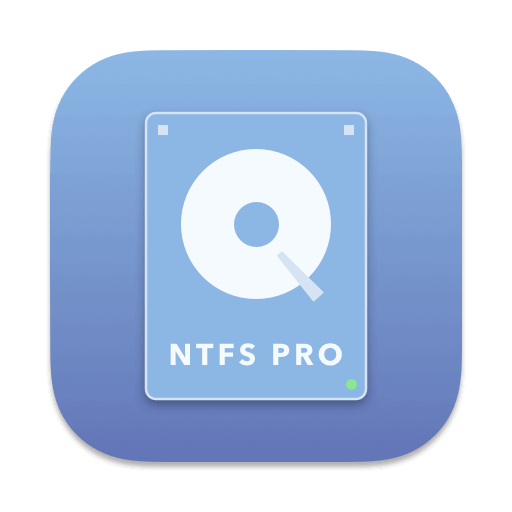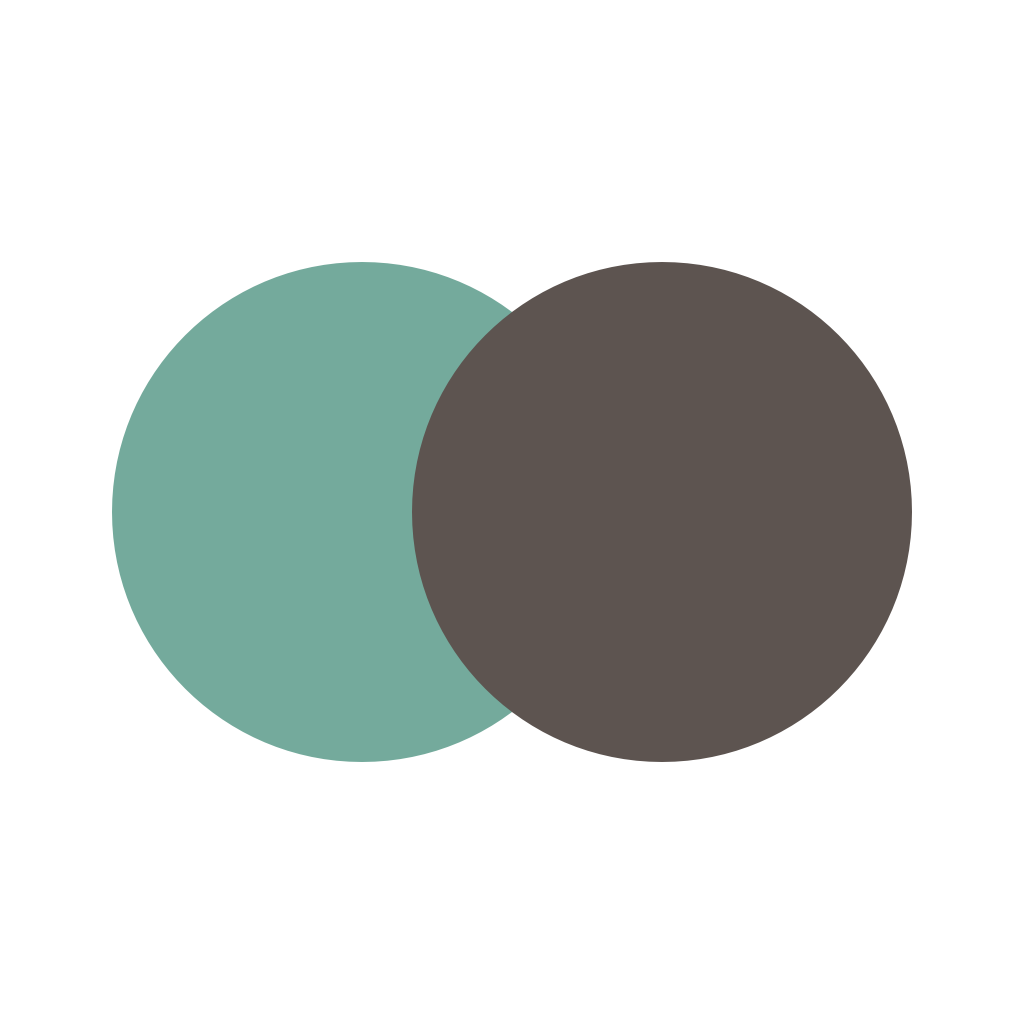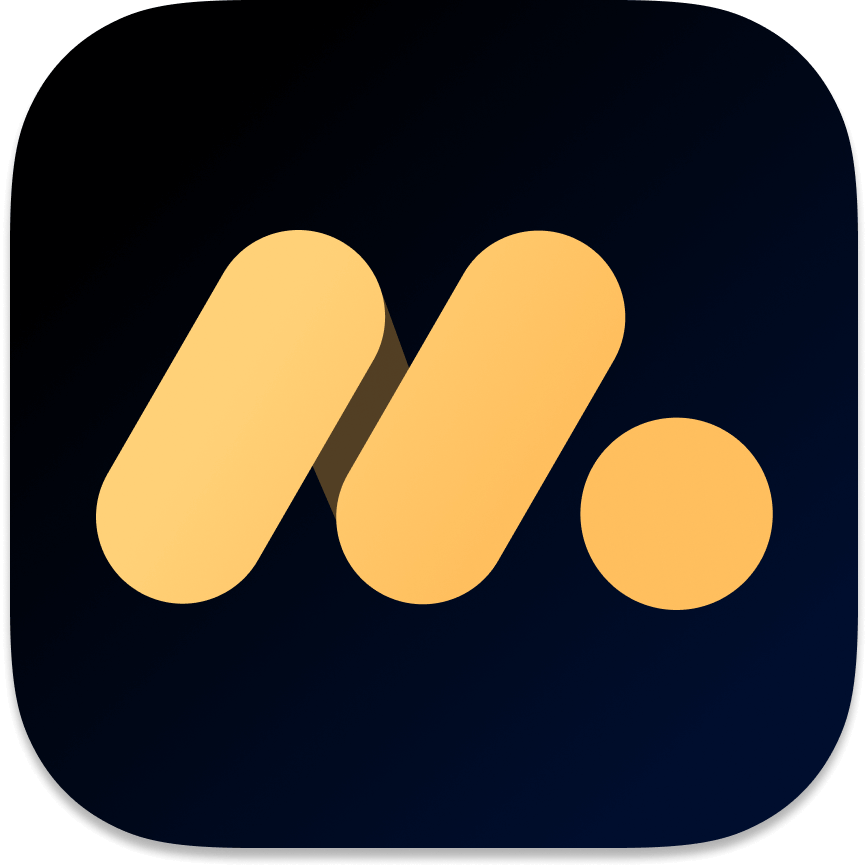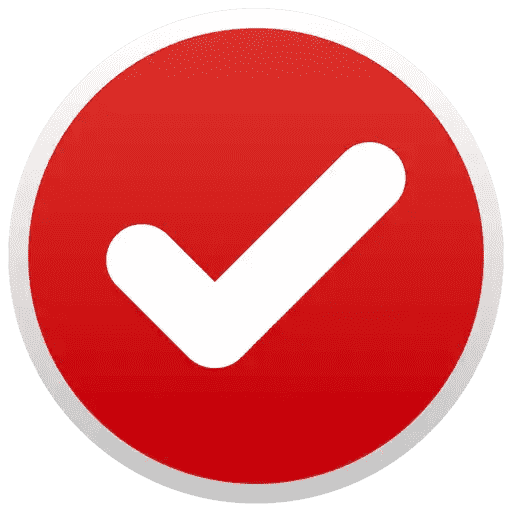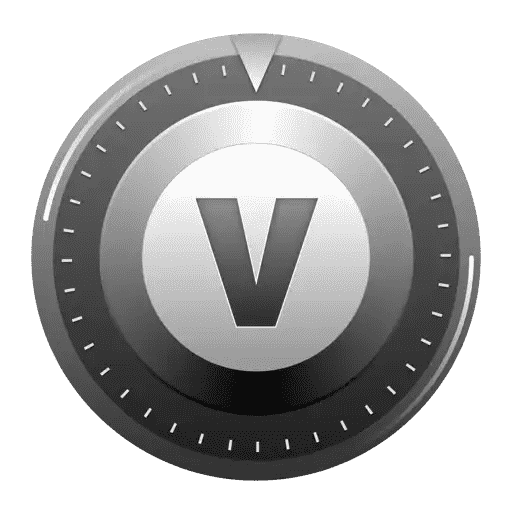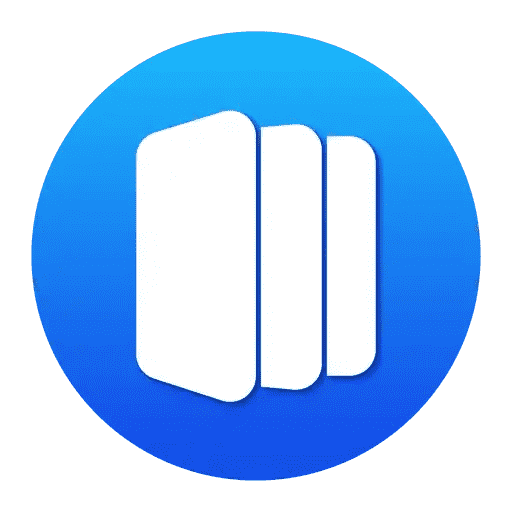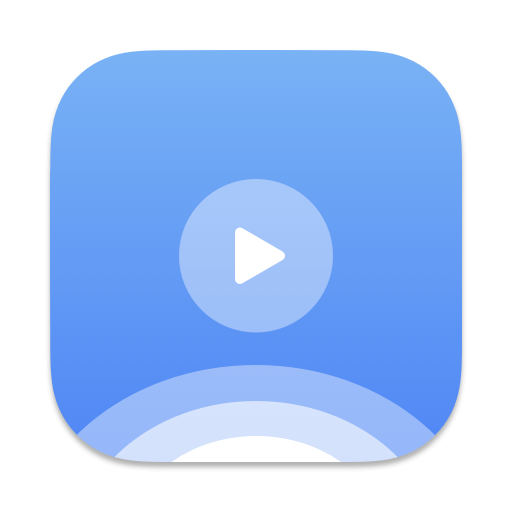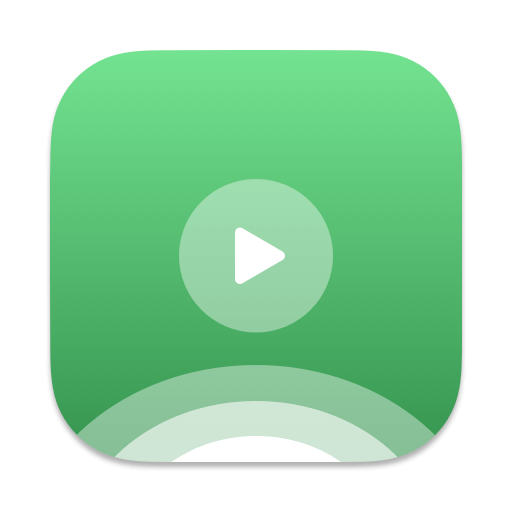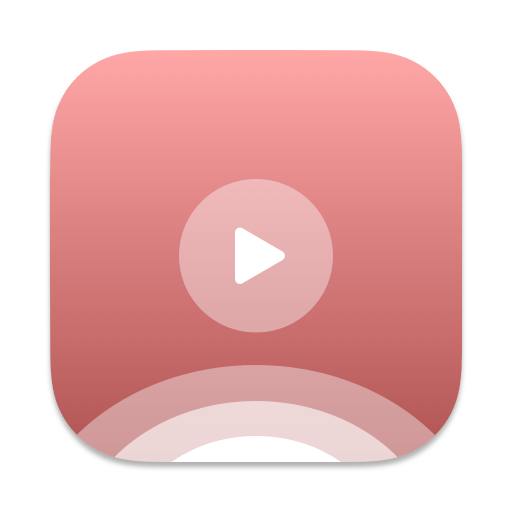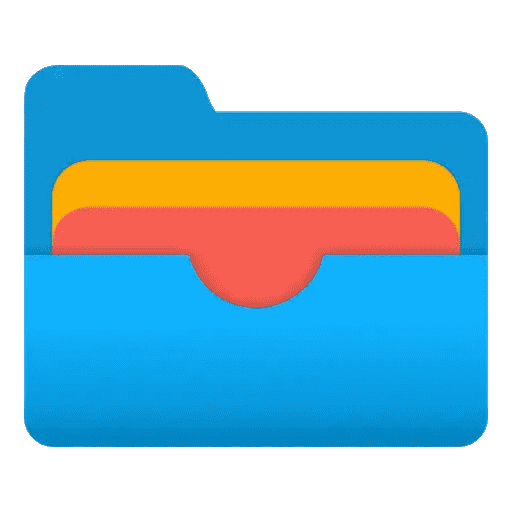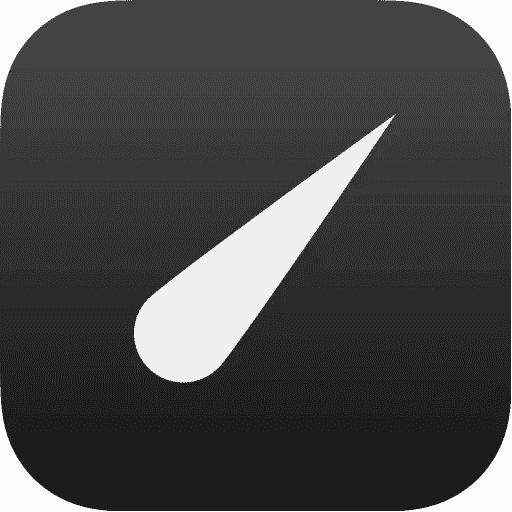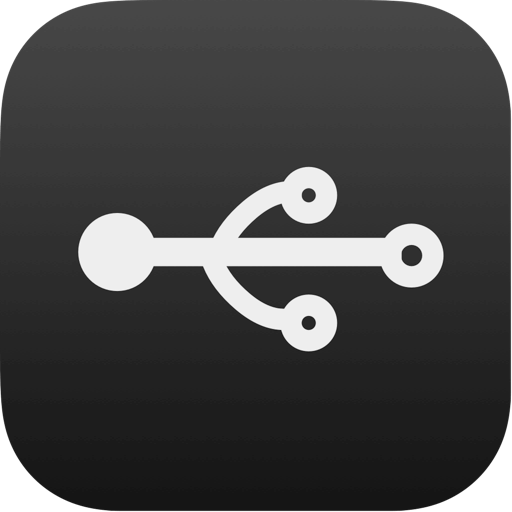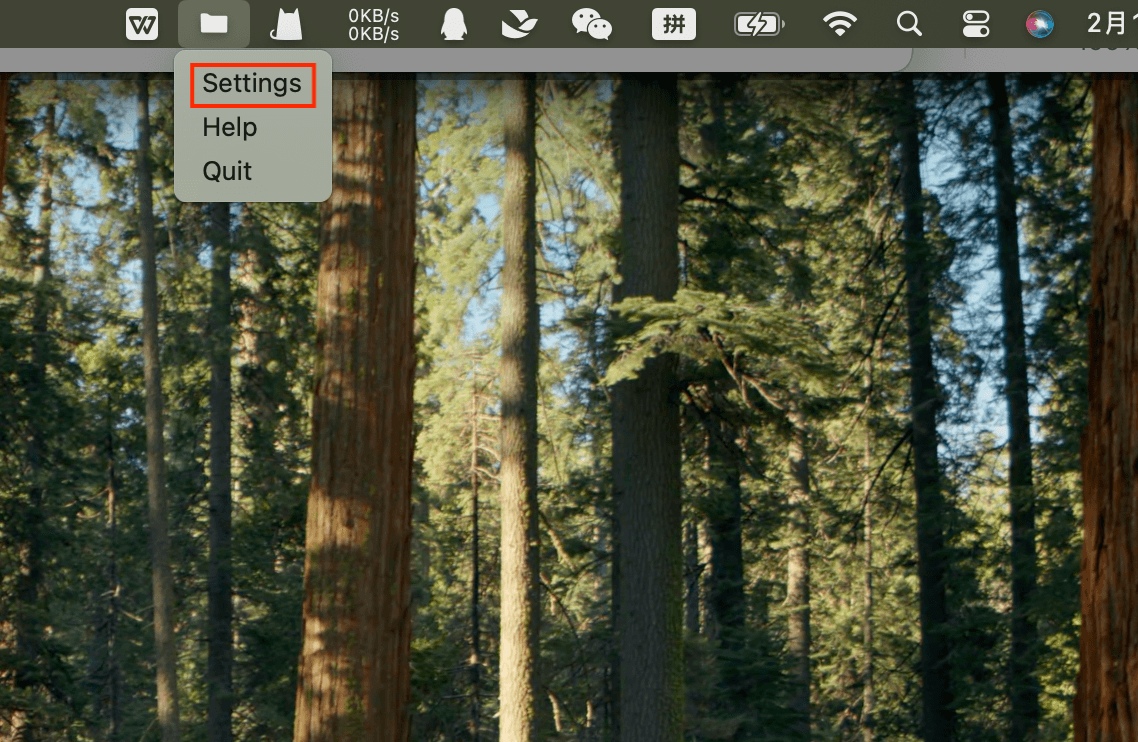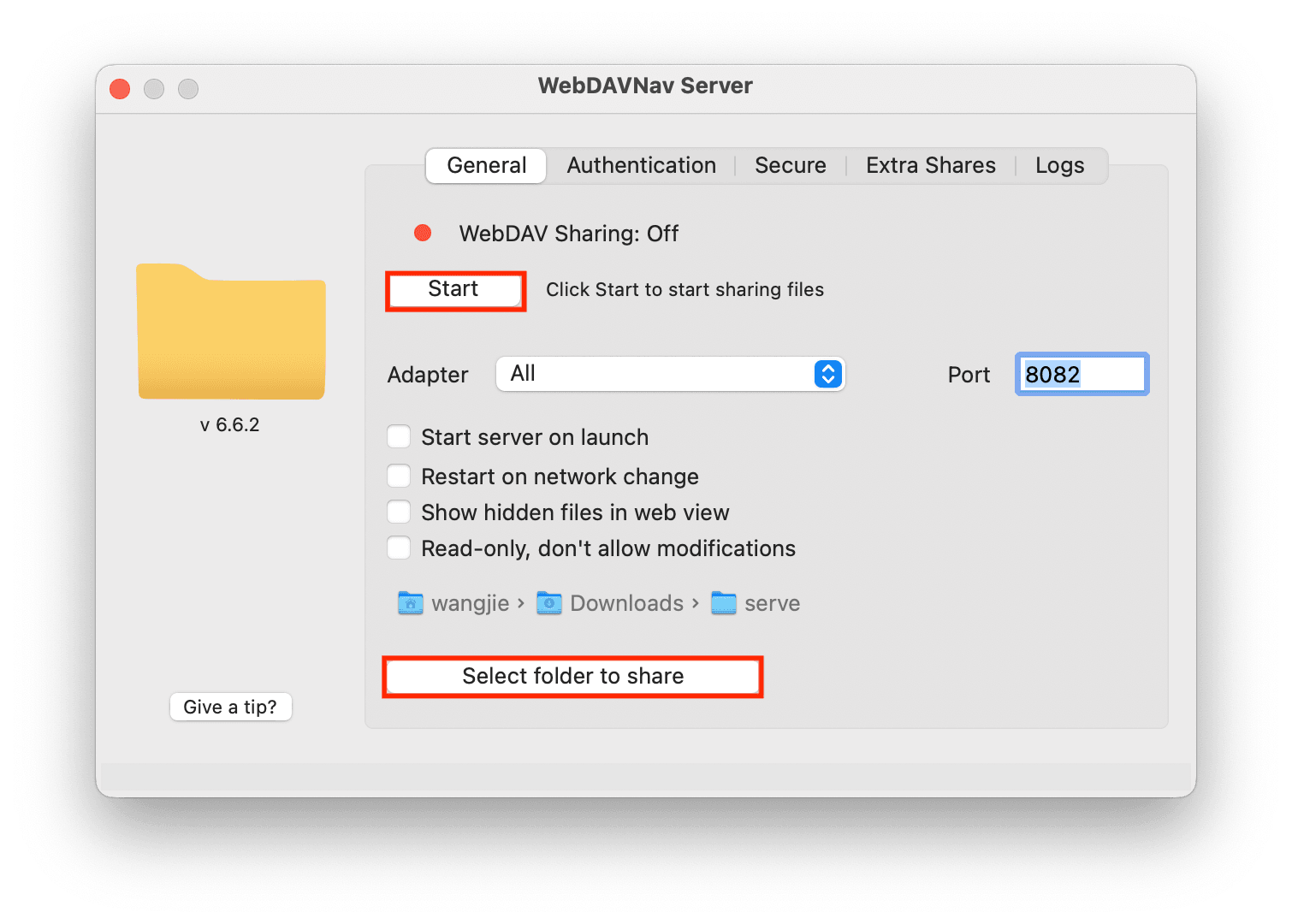前提条件
确保 Mac 和 Apple TV 处于同⼀个 Wi-Fi ⽹络下。
Mac 端设置
- 打开 App Store,下载并安装 WebDAVNav Server。
- 启动 WebDAVNav Server,点击顶部菜单栏中的 Settings。
![]()
- 进⼊ General 选项卡,点击 Start 以启动 WebDAV 服务器。
- 点击 Select Folder to Share,选择你要共享的视频⽂件夹。
![]()
- (可选)切换到 Authentication 选项卡,设置⽤⼾名 (Username) 和密码 (Password) 以增加访问安全性。
Apple TV 端操作
打开 Vidhub 应⽤。
选择⽂件源,点击 ➕号添加⽂件源。
![]()
选择 添加⽹络存储(SMB/WebDav/AList) 。
![]()
切换⾄ WebDav/AList ⽹络选项。
![]()
在 服务器地址 处,输⼊ WebDAVNav Server 界⾯底部显⽰的 http://192.xxx.xxx.xxx:xxx 地址。
如果在 WebDAVNav Server ⾥设置了⽤⼾名和密码,则在 ⽤⼾名 和 密码 处输⼊相应信息(未设置则留空)。
点击 添加,然后选择共享的视频⽂件夹,即可在 Vidhub 上播放 Mac 端的视频。
其他说明
• WebDAVNav Server 默认端⼝为 8080,若有防⽕墙,请确保该端⼝已开放。若出现“Address already in use”错误,说明 8080 端⼝已被占⽤。可以在 WebDAVNav Server的设置中修改端⼝号为其他未被占⽤的端⼝(如 8081、9090 等)。
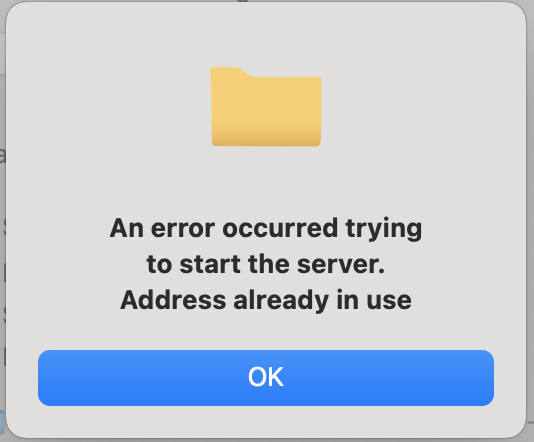
• 若访问失败,请检查 WebDAVNav Server 是否运⾏,或尝试重启 Mac 和 Apple TV。